在快节奏的生活中,手机录音已经成为我们记录会议纪要、课堂笔记甚至是日常灵感的重要工具。但是有时候,一不小心就误删了手机通话录音、谈话录音等,有什么方法可以找回来吗?下面小编就为大家介绍几种简单有效的方法,帮助你快速恢复误删的手机录音。

一、检查“最近删除”文件夹
大多数手机都内置了回收站或“最近删除”功能,删除的录音文件会暂时存放在这里。打开录音应用,查找并还原已删除的录音。
Android设备:打开手机上的“文件管理器”或“相册”应用,查找回收站或废纸篓。在其中可能会找到已删除的录音文件,可进行还原操作。
iOS设备:iOS用户可以直接在录音应用中查看“最近删除”文件夹,可能会找到被删除的录音。
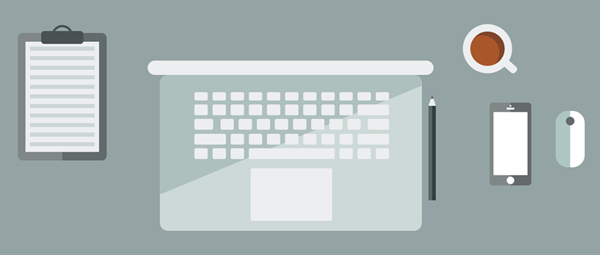
二、利用云端备份恢复
对于那些经常使用云服务(如iCloud、Google Drive)同步数据的朋友来说,这是一个好消息。如果你事先开启了自动备份功能,那么即使手机上的录音文件不慎丢失,也可以通过登录云端账户,轻松地将它们下载回来。
Android设备:可以去本地云备份、百度网盘备份等找找看。
iOS设备:可以通过iTunes备份恢复,连接手机到电脑,打开iTunes软件,选择设备,点击“恢复备份”按钮,选择包含被删除录音的备份文件,等待恢复完成即可。
三、借助专业数据恢复软件
已删除的录音文件怎么恢复?如果以上方法无法恢复误删的录音文件,你还可以考虑使用专业数据恢复软件“数据救星”软件,备受用户青睐。它通过深度扫描手机存储空间,寻找被删除文件的痕迹并进行恢复。除了恢复手机录音,它还支持其他数据类型的恢复,且概率较高,使用步骤十分简单,如下所示:

 好评率97%
好评率97%  下载次数:4791323
下载次数:4791323 1、用USB数据线将手机连接到电脑,然后打开“数据救星”软件,选择文件被删除前所在的磁盘。
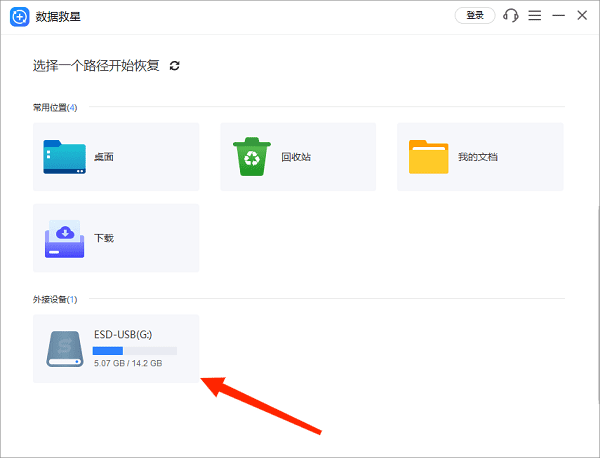
2、选择需要恢复的文件类型,这里点击“音频”,勾选自己想要恢复的文件,点击“立即恢复”即可。
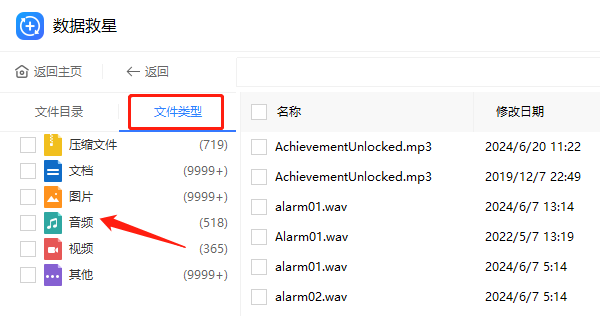
3、如果文件太多,可点击上方的“搜索框”查找。
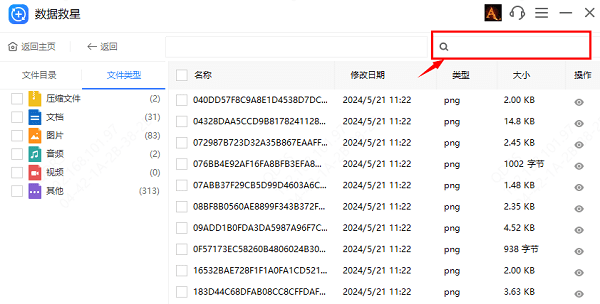
5、如果没有找到想要的文件,可以点击“深度扫描”。
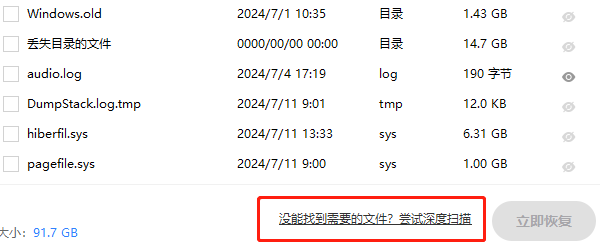
四、预防措施:定期备份
虽然我们可以采取多种方法恢复误删的录音,但并不能保证100%恢复成功,最好的预防措施还是定期备份。无论是将录音文件上传到云端存储,还是通过数据线备份到电脑,都能有效避免因误删而带来的损失。
以上就是手机录音删除了的恢复教程,希望对你有帮助。如果遇到网卡、显卡、蓝牙、声卡等驱动的相关问题都可以下载“驱动人生”进行检测修复,同时驱动人生支持驱动下载、驱动安装、驱动备份等等,可以灵活的安装驱动。

 好评率97%
好评率97%  下载次数:5191989
下载次数:5191989 


